手把手教你excel07不能清除剪贴板的处理方法
分类:win10教程 发布时间:2019-05-15 09:18:00
excel是微软研发的非常出色的电子表格软件,很多朋友都在使用excel,那么在使用excel的时候发现不能清除剪贴板这样的问题该怎么处理呢?别着急,来看看小编的方法吧~!
我们现在使用的操作系统中是有剪贴板功能的,很多朋友觉得剪贴板不好用,想清除剪贴板,但是发现不能清除剪贴板,其实剪贴板是可以清除的,下面来看看小编是怎么操作的吧!
excel07不能清除剪贴板的处理方法
excel07不能清除剪贴板问题现象:
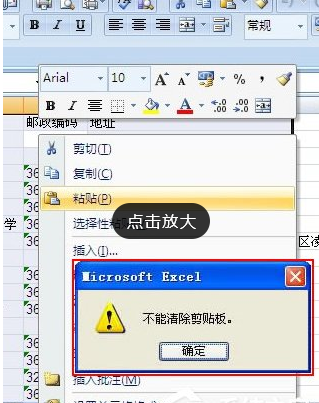
清除剪贴板系统软件图解1
解决方法:
1.按键盘上的“Win+R”键打开运行,在运行框中输入“clipbrd”然后按“确定打开。
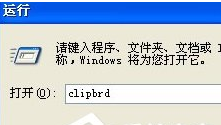
剪贴板系统软件图解2
2.接着会弹出“剪贴薄查看器”,将出现界面中“剪贴板”放大展开。
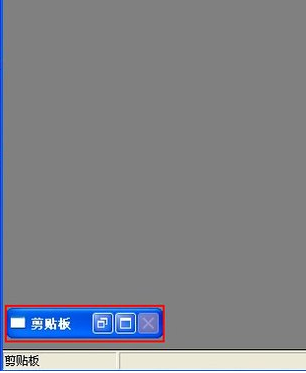
不能清除剪贴板系统软件图解3
3.果剪贴板中存在内容,点击“编辑按钮”,选择“删除”就可以了。
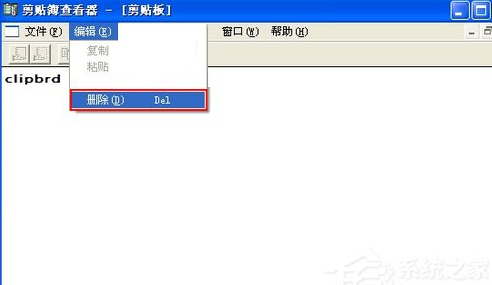
清除剪贴板系统软件图解4
4.接着会弹出“清除剪贴板内容”这样的提示,选择“是”就可以将剪贴板中的内容删除了。
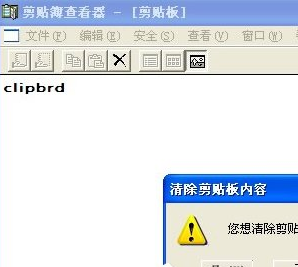
excel系统软件图解5
以上就是excel07不能清除剪贴板的处理方法了,希望对您有帮助。






 立即下载
立即下载







 魔法猪一健重装系统win10
魔法猪一健重装系统win10
 装机吧重装系统win10
装机吧重装系统win10
 系统之家一键重装
系统之家一键重装
 小白重装win10
小白重装win10
 杜特门窗管家 v1.2.31 官方版 - 专业的门窗管理工具,提升您的家居安全
杜特门窗管家 v1.2.31 官方版 - 专业的门窗管理工具,提升您的家居安全 免费下载DreamPlan(房屋设计软件) v6.80,打造梦想家园
免费下载DreamPlan(房屋设计软件) v6.80,打造梦想家园 全新升级!门窗天使 v2021官方版,保护您的家居安全
全新升级!门窗天使 v2021官方版,保护您的家居安全 创想3D家居设计 v2.0.0全新升级版,打造您的梦想家居
创想3D家居设计 v2.0.0全新升级版,打造您的梦想家居 全新升级!三维家3D云设计软件v2.2.0,打造您的梦想家园!
全新升级!三维家3D云设计软件v2.2.0,打造您的梦想家园! 全新升级!Sweet Home 3D官方版v7.0.2,打造梦想家园的室内装潢设计软件
全新升级!Sweet Home 3D官方版v7.0.2,打造梦想家园的室内装潢设计软件 优化后的标题
优化后的标题 最新版躺平设
最新版躺平设 每平每屋设计
每平每屋设计 [pCon planne
[pCon planne Ehome室内设
Ehome室内设 家居设计软件
家居设计软件 微信公众号
微信公众号

 抖音号
抖音号

 联系我们
联系我们
 常见问题
常见问题



